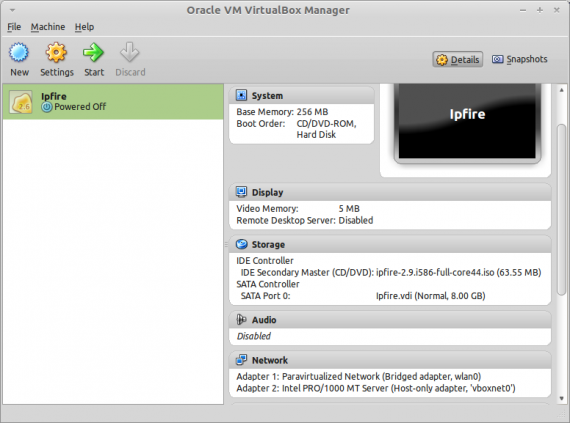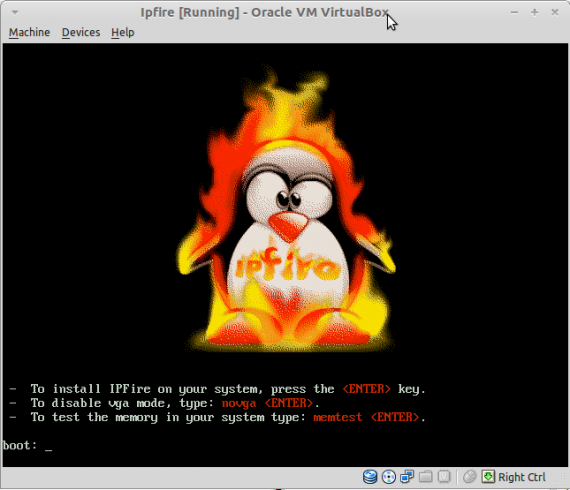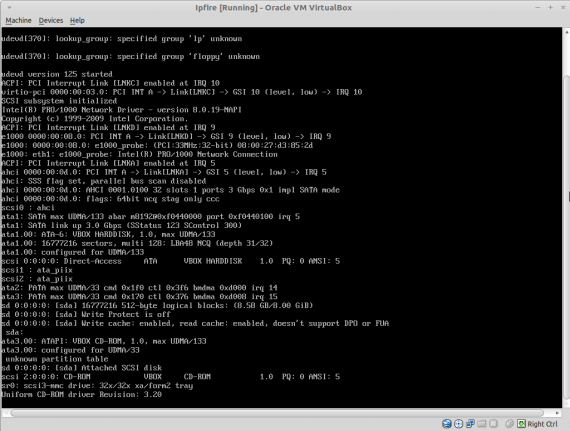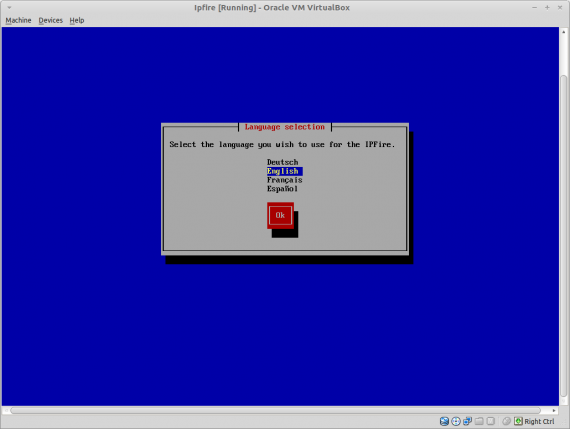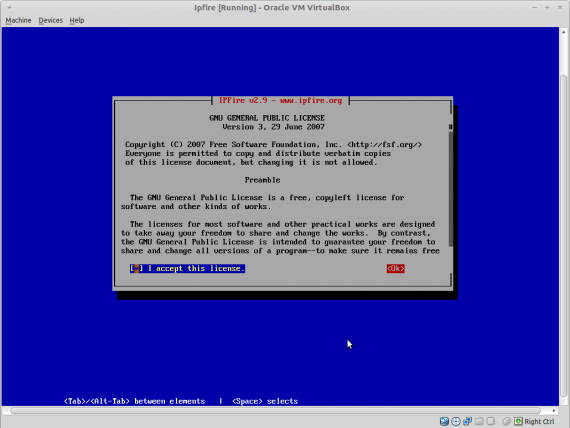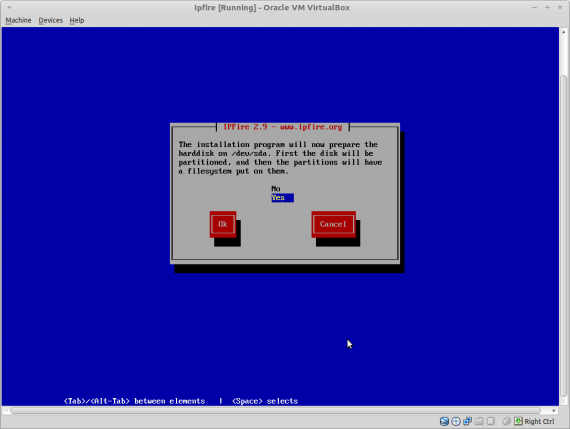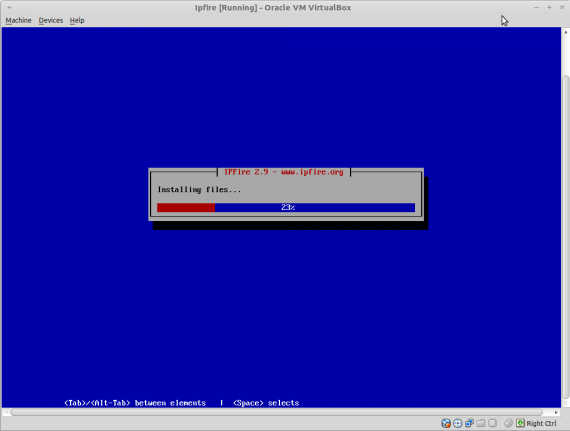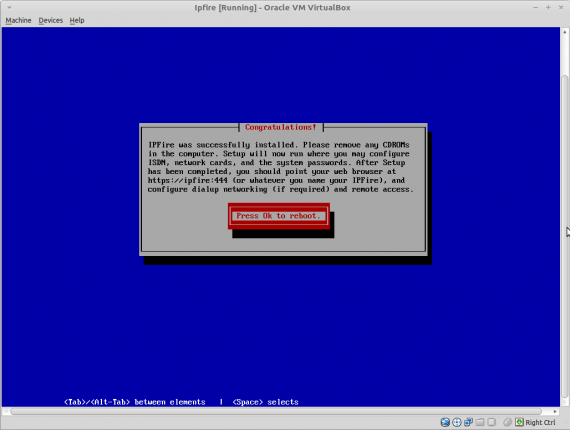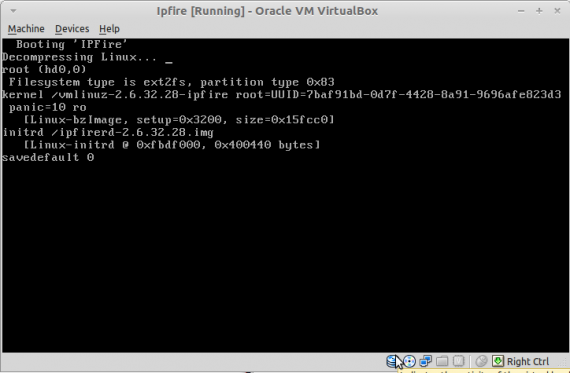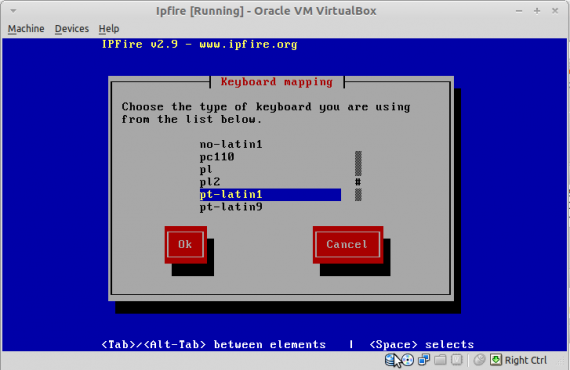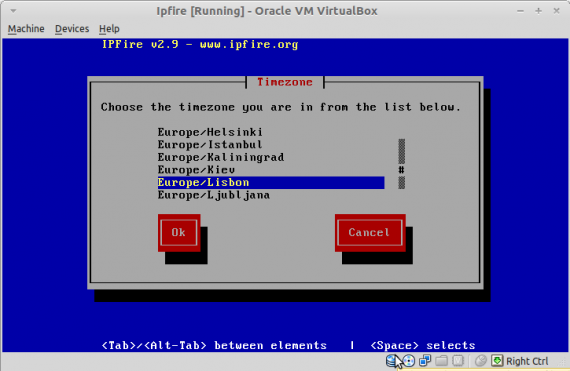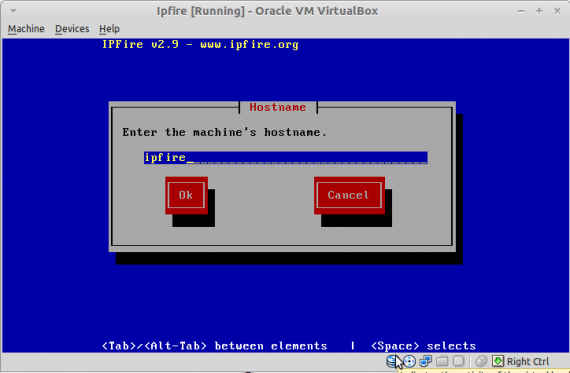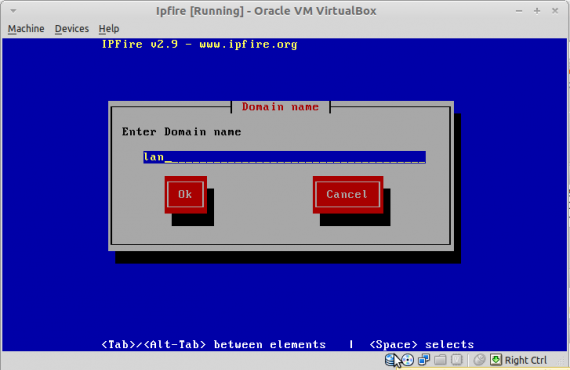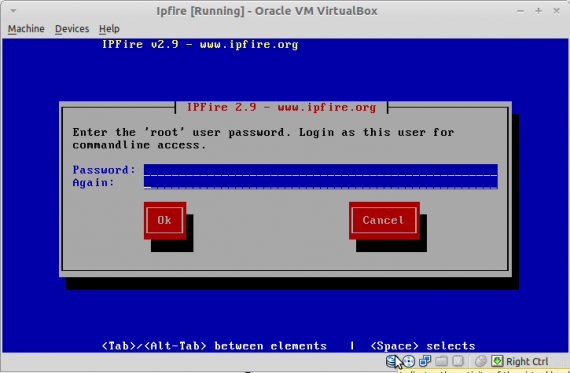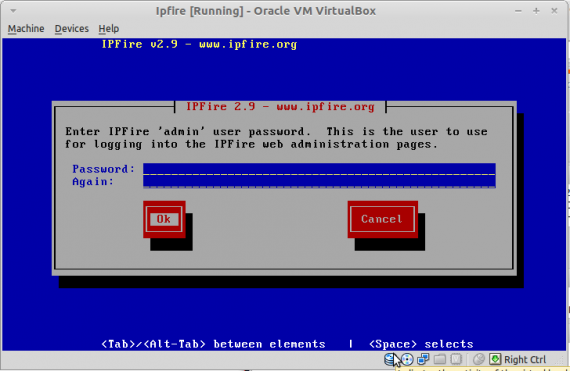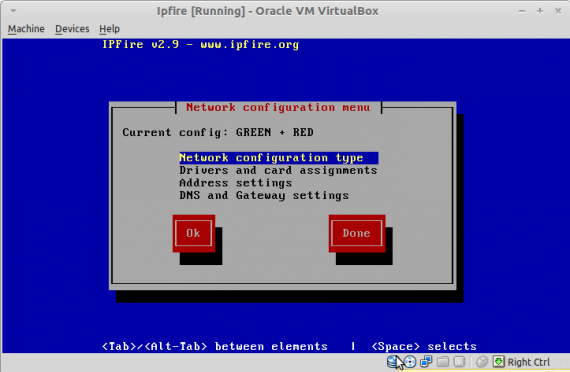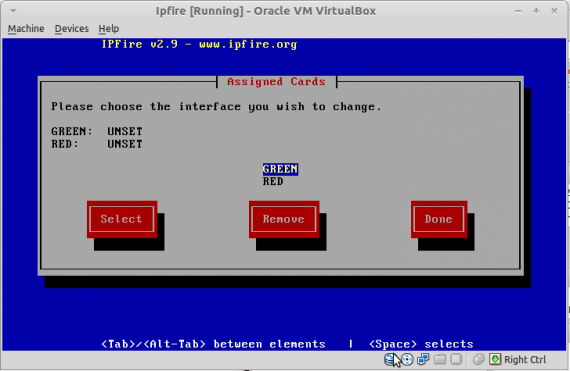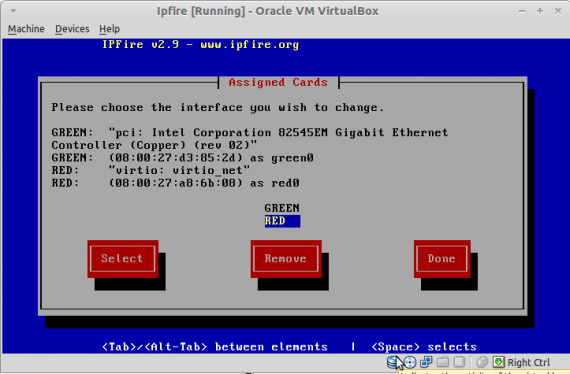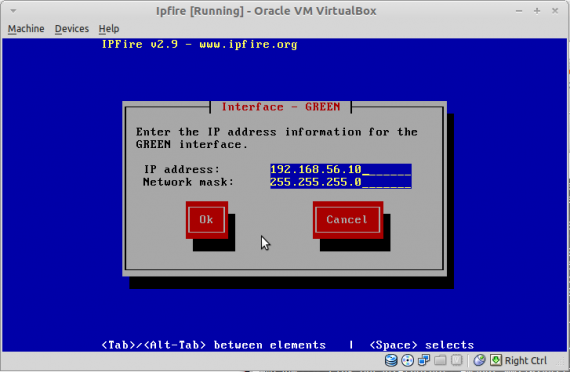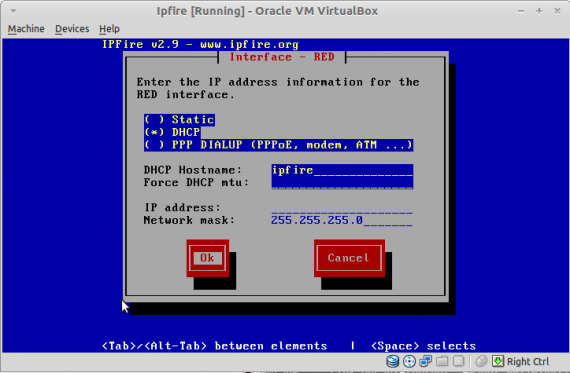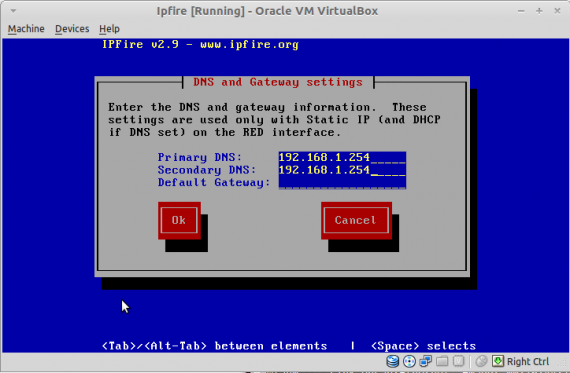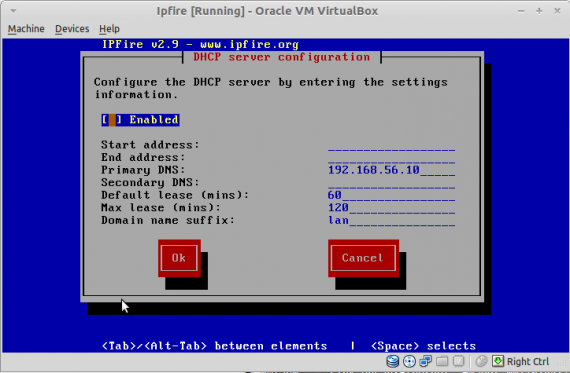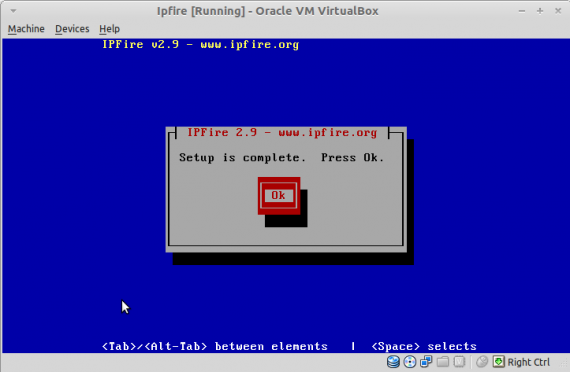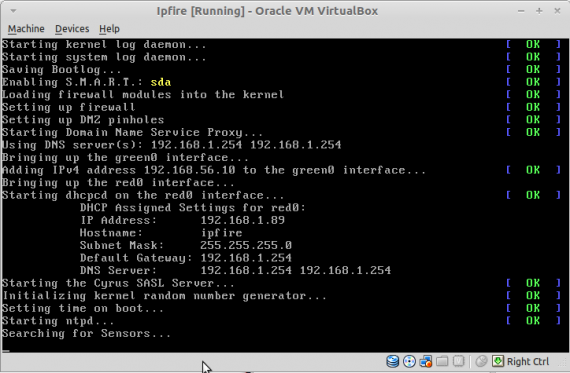Instalação
A instalação é muito simples, mas mesmo assim vou colocar aqui os diferentes passos para o instalar.
Como podem ver, usei o virtualbox, com 256 MB de Ram e 8 GB de disco, que dá perfeitamente. Coloquei também duas placas de rede. Uma Virtio e outra Intel, para as poder diferenciar na instalação.
No boot não temos grandes opções. Podemos fazer um teste à memória ou instalar o produto “normalmente” ou desabilitando o modo “Vga” se tivermos problemas com a placa gráfica.
No boot, ele descobre os dispositivos, como podem ver nesta imagem, especialmente as placas de rede Virtio e Intel Pro/1000.
Em que língua queremos instalar o sistema operativo. Não se tem muitas escolhas, mas o inglês dá para o caso.
A licença GNU, para aceitarmos ou não.
Neste momento ele avisa-nos que vai usar o disco todo e particionar o disco. Se temos a certeza que queremos avançar ou não.
Que filesystem queremos usar para a partição principal. Não temos muitas escolhas, mas penso que a melhor é “Ext4”.
Ele particiona os discos automaticamente. Isto é não temos a possibilidade de particionar à “mão” e começa logo a instalar a distribuição.
A instalação foi concluída e pede-nos um reboot à máquina.
Reboot a ser feito, onde podemos ver que ele usa o Kernel 2.6.32, que é um kernel LTS.
Aqui escolhemos o teclado, que apesar de pouco o iremos usar, porque a administração é feita por uma consola web, escolhi “pt-latin1”
Aqui é importante escolher o timezone correcto, porque ele vai sincronizar por NTP.
O nome que queremos dar à máquina, que neste caso para testes, coloquei “ipfire”.
E em que domínio queremos que esteja a máquina. Mais uma vez, como é para testes, coloquei “lan”.
Temos que colocar a password de “root”, que não vai ser assim tão importante.
Mais importante é a escolha da password de admin, pois é com este utilizador, que vamos administrar o IPFire.
Esta parte é muito importante, pois é neste menu que definimos que funções vão ter cada placa de rede e as opções de cada uma delas. O IPFire funciona com cores, em que o verde é a rede interna e o vermelho, a externa. Há mais cores, para outras funções, mas estas duas são as principais.
Temos que primeiro escolher que placa vai ficar na rede interna, verde.
E escolher a placa de rede que está directamente ligada à Internet, vermelho. Como podem ver, a Virtio ficou na vermelha e a Intel na verde.
O endereço de IP, fixo, que fica na placa de rede interna e a sua subnet mask.
As configurações da placa de rede externa. IP fixo, dhcp ou PPP dialup.
Temos que colocar a default gateway e os DNS que ele vai utilizar.
Se queremos ligar o servidor de DHCP na rede interna, o que não é o meu caso.
Setup completo. Vai efectuar um restart.
No boot ele arranca os serviços e podemos aceder por consola com o utilizador “root”, no entanto, administra-se o IPFire por consola Web.